Apigee Edge belgelerini görüntülüyorsunuz.
.
Git:
Apigee X belgeleri. bilgi
Apigee Edge, arka uç hizmetlerini hızlı bir şekilde API olarak kullanıma sunmanızı sağlar. Bunu, Arkadaş Bitkiler projesinin Kullanıma sunmak istediğiniz arka uç hizmeti için bir hafif bileşen sağlayan API proxy'si. Yalnızca ihtiyacınız olanlar arka uç hizmeti için ağ adresini ve Edge'in geliştiricilere sunulan API proxy'sini oluşturmak için kullanılır.
API proxy'si, arka uç hizmeti uygulamanızı geliştiricilerin sağladığı API'den ayırır. tüketim. Bu, geliştiricileri arka uç hizmetlerinizde gelecekte yapılacak değişikliklerden korur. Güncelledikçe yalıtılmış olan geliştiriciler bu değişikliklerden yalıtılmış olarak API'yi kesintisiz.
API proxy'si oluşturma sürecine genel bir bakış için bu videoyu izleyin.
Kullanıcı arayüzünü kullanarak API proxy'si oluşturma
API proxy'si oluşturmanın en kolay yolu Proxy Oluşturma sihirbazını kullanmaktır.
Edge
Edge kullanıcı arayüzünü kullanarak Proxy Oluşturma sihirbazına erişmek için:
- apigee.com/edge adresinde oturum açın.
- Geliştir > API Proxy'leri bölümüne gidin.
- +Proxy'yi tıklayın.
Proxy Oluşturma sihirbazı, API proxy'si için minimum özellik oluşturma ve ekleme adımlarını görüntüler ve yönlendirir.
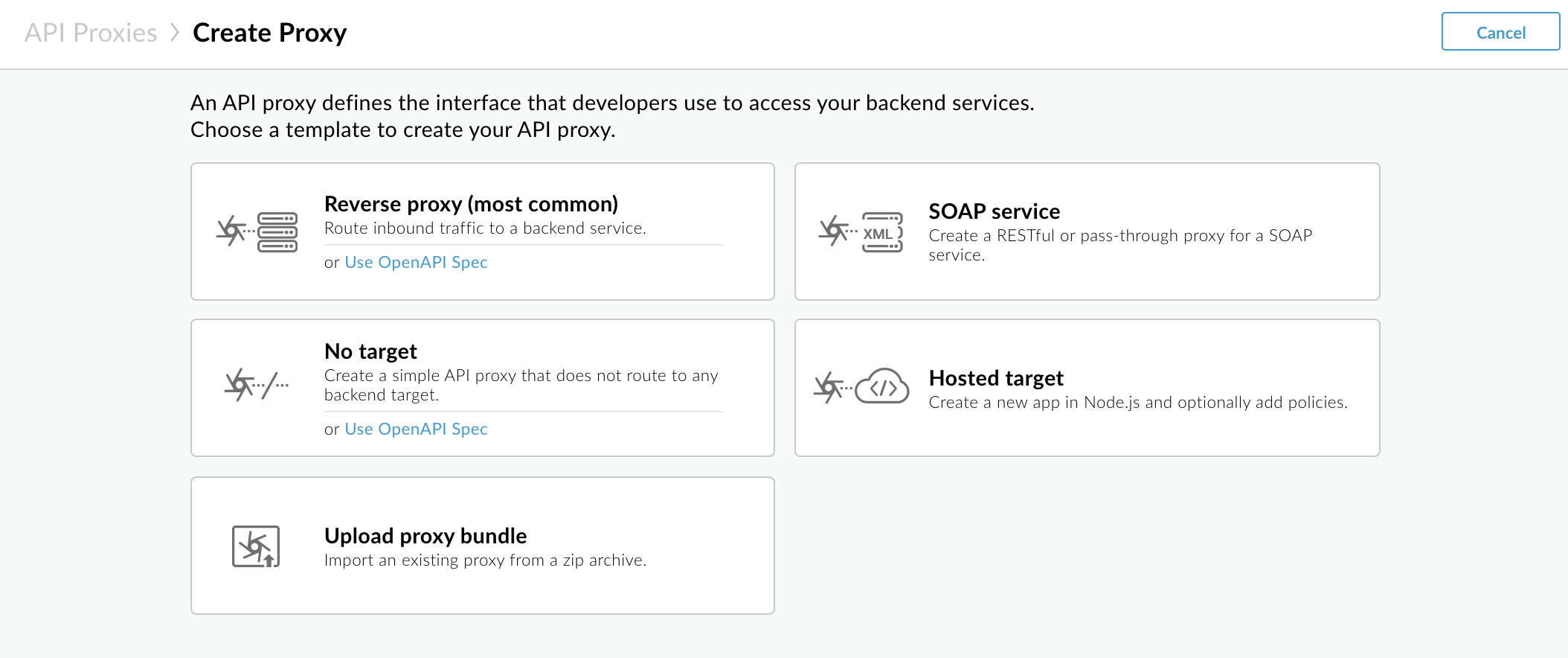
Klasik Edge (Private Cloud)
Klasik Edge kullanıcı arayüzünü kullanarak Proxy Oluşturma sihirbazına erişmek için:
- ms-ip olan
http://ms-ip:9000uygulamasında oturum açın Yönetim Sunucusu düğümünün IP adresi veya DNS adı. - API'ler > API Proxy'leri bölümüne gidin.
- + API Proxy'yi tıklayın.
Proxy Oluşturma sihirbazı, API proxy'si için minimum özellik oluşturma ve ekleme adımlarını görüntüler ve yönlendirir.
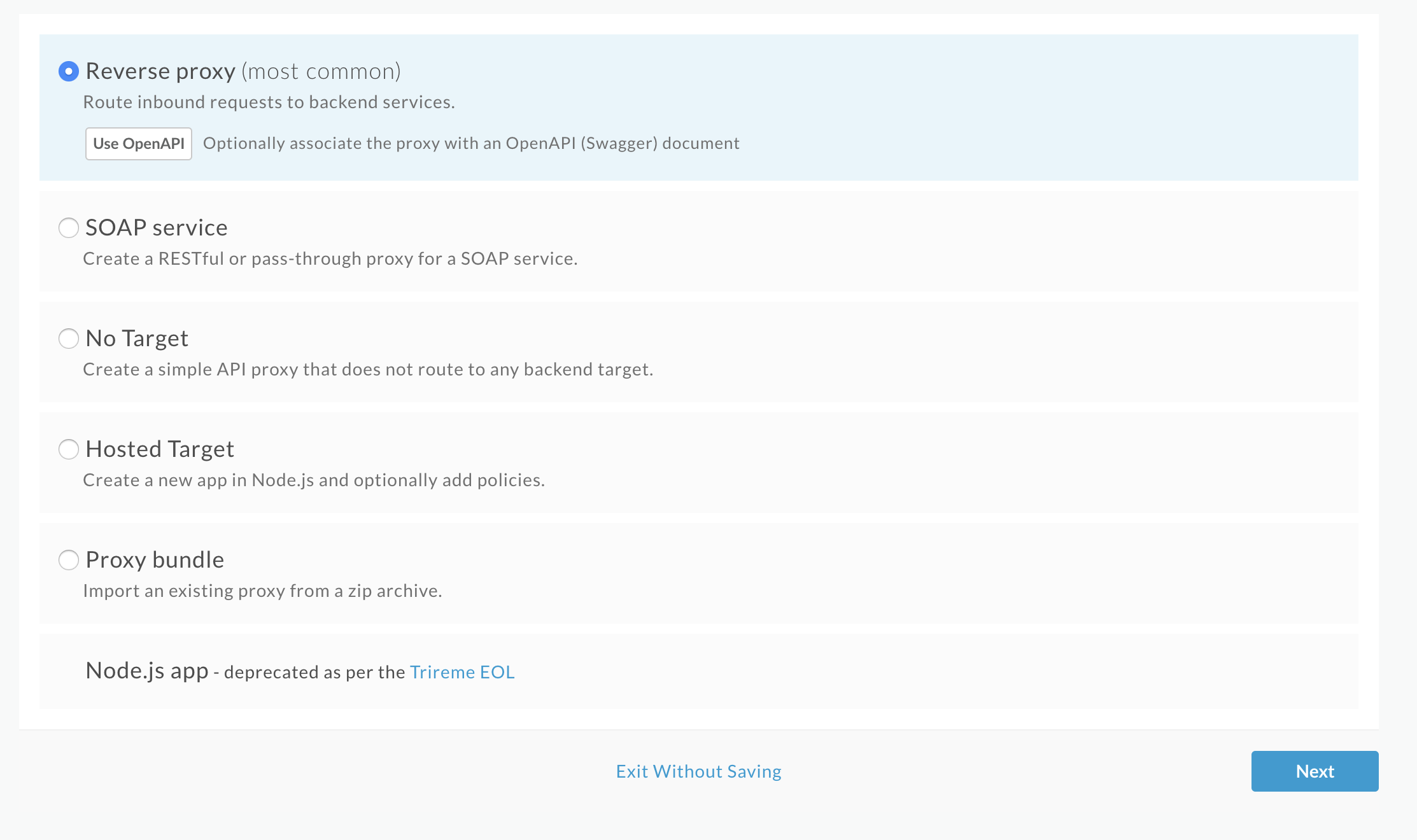
Sihirbazın ilk sayfası, aşağıdaki kaynaklardan bir API proxy'si oluşturmanızı sağlar:
| Tür | Açıklama |
|---|---|
| Ters proxy (en yaygın) |
Gelen istekleri mevcut HTTP arka uç hizmetlerine yönlendiren bir API proxy'si. Olabilir JSON veya XML API'sı. Bu bölümün sonraki kısımlarında HTTP hizmeti için ters proxy oluşturma bölümüne bakın. Proxy'yi geçerli bir OpenAPI'den oluşturmak için Use OpenAPI Spec (OpenAPI Spesifikasyonunu Kullan) seçeneğini tıklayın. Spesifikasyon. Bu seçenek hakkında daha fazla bilgi için OpenAPI'yi Kullanma Proxy oluşturmaya yönelik özellikler bölümüne bakın. |
| SOAP hizmeti | WSDL dosyasından oluşturulmuş bir API proxy'si. SOAP tabanlı bir web hizmetini API proxy'si olarak gösterme bölümüne bakın. |
| Hedef yok |
API arka ucu olmayan bir API proxy'si ("hedef yok"). Şuna benzer: Daha önce açıklanan bir HTTP hizmeti için ters proxy oluşturmak, Yalnızca API proxy ayrıntılarını tanımlarken mevcut bir API belirtmeyeceksiniz. Proxy'yi geçerli bir OpenAPI'den oluşturmak için Use OpenAPI Spec (OpenAPI Spesifikasyonunu Kullan) seçeneğini tıklayın. bakın. Bu seçenek hakkında daha fazla bilgi için OpenAPI'yi Kullanma Proxy oluşturmaya yönelik özellikler bölümüne bakın. |
| Barındırılan hedef |
Barındırılan Hedefler ortamına dağıtılan bir Node.js uygulamasına yönlendiren bir API proxy'si. Barındırılan Hedeflere genel bakış başlıklı makaleyi inceleyin. |
| Proxy paketi yükle | Mevcut bir API proxy paketi (örneğin, örnek API proxy'lerinden biri GitHub.) API proxy paketinden API proxy'si içe aktarma bölümüne bakın. |
Aşağıdaki bölümlerde, her bir kaynak kullanılarak API proxy'sinin nasıl oluşturulacağı açıklanmaktadır.
HTTP hizmeti için ters proxy oluşturma
Edge, iki bilgiye dayalı olarak ters proxy'ler oluşturur:
- Arka uç hizmetinin URL'si
- API proxy'si tarafından tüketici uygulamaları
Arka uç hizmeti URL'si genellikle kurum içinde tutmaktır. Ayrıca herkese açık bir API'ye de yönlendirebilir. API veya hizmet, (örneğin, dahili bir İK uygulaması veya Cloud'daki bir Rails uygulaması) ya da Üçüncü taraf bir API veya hizmet (örneğin, Twitter veya Instagram) olmamalıdır.
Edge
- Daha önce bu bölümde yer alan Kullanıcı arayüzünü kullanarak API proxy'si oluşturma bölümünde açıklandığı şekilde Proxy Oluşturma sihirbazına erişin.
- Create Proxy sihirbazında, Ters proxy (en yaygın) seçeneğini tıklayın. Alıcı: Mevcut, geçerli bir OpenAPI Spesifikasyonu'ndan proxy oluşturmak için OpenAPI Spec'ı (OpenAPI Spesifikasyonunu Kullan) tıklayın. Bu seçenekle ilgili ayrıntılar için aşağıdaki Proxy oluşturmak için OpenAPI Spesifikasyonlarını Kullanma bölümüne bakın.
- Sihirbazın Ayrıntılar sayfasında, aşağıdaki bilgileri girin.
Alan Açıklama Ad API'niz için görüntülenen ad. Alfanümerik karakter, kısa çizgi (-) veya alt çizgi (_) belirtin. Temel yol API proxy'si. Edge, gelen istek mesajlarını eşleştirmek ve yönlendirmek için temel yol URI'sini kullanır bağlantı kurulabilir.
NOT: API proxy'sinin temel yolu varsayılan olarak
Namealanı tamamı küçük harfe dönüştürüldü.Temel yolun ardından ek kaynak URL'leri bulunur. URL'nin tamamını burada bulabilirsiniz API proxy'nizi çağırmak için kullanacağı yapıyı belirtin:
https://[host]/base_path/conditional_flow_pathNOT: Temel yol benzersiz olmalıdır; aynı ile iki API proxy'si dağıtamazsınız temel yolu. Dağıtılmış bir API proxy'sini düzenlerseniz ve temel yolu başka bir API proxy'sinin temel yoluyla aynı değere ayarlayın. Edge, dağıtımı otomatik olarak kaldırır API proxy'sini devreye sokun. API proxy'sini yeniden dağıtmadan önce temel yolu benzersiz olacak şekilde düzenlemeniz gerekir.
Temel yollarda joker karakterler kullanma
Aşağıdaki işlemler için API proxy temel yollarında bir veya daha fazla
/*/joker karakteri kullanın: API proxy'lerinizi geleceğe hazırlayabilirsiniz. Örneğin,/team/*/memberstemel yolu müşterilerinhttps://[host]/team/blue/membershattını aramasını sağlar ve siz olmadanhttps://[host]/team/green/membersve yeni ekipleri desteklemek için yeni API proxy'leri oluşturmak isteyebilirsiniz./**/öğesinin geçerli olmadığını unutmayın desteklenir.Açıklama (İsteğe bağlı) API'nin açıklaması. Hedef (Mevcut API) Bu API proxy'sinin çağırdığı arka uç hizmetinin URL'si. - Sihirbazın Ortak politikalar sayfasında aşağıdakileri yapılandırın:
- Güvenlik: Yetkilendirme altındaki güvenlik yetkilendirmesi gereksinimleri. Bu bölümün sonraki kısımlarında Güvenlik ekleme konusuna bakın.
- Güvenlik: Tarayıcı altında, kaynaklar arası kaynak paylaşımı (CORS) desteği. Bu bölümün ilerleyen kısımlarında CORS desteği ekleme konusuna bakın.
- Kota altında, arka uç hizmetinizi yüksek trafikten korumak için kotalar. Bkz. Kotalar. (Geçiş yetkilendirmesi seçilirse kullanılamaz.)
- Para Kazanma altında, para kazanma özelliğinin etkin olduğu kuruluşlar için para kazanma sınırı yaptırımı. API proxy'lerinde para kazanma sınırları uygulama başlıklı makaleyi inceleyin.
- Sihirbazın Sanal ana makineler sayfasında, API proxy'sinin dağıtıldığında bağlanacağı sanal ana makineleri seçin. Daha fazla bilgi için Sanal ana makineler hakkında başlıklı makaleye bakın.
- Dilerseniz Özet sayfasında dağıtım ortamlarını seçin ve Oluştur ve dağıt'ı tıklayın.
Yeni API proxy'niz oluşturuldu ve seçilen ortama dağıtılır.
- Göstermek için Proxy'yi düzenle'yi tıklayın API proxy'sinin ayrıntılar sayfasına gidin.
Klasik Edge (Private Cloud)
- Daha önce bu bölümde yer alan Kullanıcı arayüzünü kullanarak API proxy'si oluşturma bölümünde açıklandığı şekilde Proxy Oluşturma sihirbazına erişin.
- Proxy Oluşturma sihirbazında, Ters proxy (en yaygın) seçeneğini belirleyin. Alıcı: Mevcut ve geçerli bir OpenAPI spesifikasyonundan proxy oluşturmak için Use OpenAPI'yi tıklayın. Bu seçenekle ilgili ayrıntılar için aşağıdaki Proxy oluşturmak için OpenAPI Spesifikasyonlarını Kullanma bölümüne bakın.
- İleri'yi tıklayın.
- Sihirbazın Ayrıntılar sayfasında, aşağıdaki bilgileri girin.
Alan Açıklama Proxy Adı API'niz için görüntülenen ad. Proxy Temel Yolu Proxy Temel Yolu, web sayfanızın http(s)://[host] adresinden sonraki bir URI parçasıdır API proxy'si. Edge, gelen istek mesajlarını eşleştirmek ve yönlendirmek için Temel Yol URI'sini kullanır bağlantı kurulabilir.
Not: Apigee'nin API sürümü oluşturma önerileri için Web API Design: The missing Link (Web API Tasarımı: Eksik Bağlantı) bölümündeki Sürüm Oluşturma bölümüne bakın. e-kitap.
Temel yoldan sonra ek kaynak URL'leri bulunur. URL'nin tamamını burada bulabilirsiniz API proxy'nizi çağırmak için kullanacağı yapıyı belirtin:
https://[host]/base_path/conditional_flow_pathNot: Temel yol benzersiz olmalıdır. Daha sonra bu proxy'yi düzenlerseniz ve temel yolunu başka bir API proxy'siyle aynı olacak şekilde ayarlarsanız bu API proxy'si Kaydettiğinizde dağıtımı otomatik olarak kaldırılır. Önce temel yolu düzenlemeniz gerekir yeniden dağıtabilirsiniz.
Temel yollarda joker karakter kullanma
Aşağıdaki işlemler için API proxy temel yollarında bir veya daha fazla
/*/joker karakteri kullanabilirsiniz: proxy'lerinizi geleceğe hazırlayabilirsiniz. Örneğin,/team/*/memberstemel yolu müşterilerinhttps://[host]/team/blue/membershattını aramasını sağlar ve siz olmadanhttps://[host]/team/green/membersve yeni ekipleri desteklemek için yeni API proxy'leri oluşturmak isteyebilirsiniz. /**/ işaretinin aynı anlama geldiğine dikkat edin: desteklenir.Not: Proxy Temel Yolu varsayılan olarak Proxy Adı'ndaki içeriği açıkça düzenlemediğiniz sürece, tamamen küçük harfe dönüştürülür. Proxy Base Path (Proxy Temel Yolu) alanına gidin.
Mevcut API API Platformu'nun API'nizi üzerinden çağıran uygulamalar adına çağırdığı URL API proxy'si URL'sini girin. Açıklama API'nin açıklaması. - Sihirbazın Güvenlik sayfasında aşağıdakileri yapılandırın:
- Güvenlik kimlik doğrulaması gereksinimleri. Bu bölümün sonraki kısımlarında Güvenlik ekleme konusuna bakın.
- Kaynaklar arası kaynak paylaşımı (CORS) desteği. Bu bölümün ilerleyen kısımlarında CORS desteği ekleme konusuna bakın.
- Sihirbazın Sanal Ana Makineler sayfasında, API proxy'sinin dağıtıldığında bağlanacağı sanal ana makineleri seçin. Daha fazla bilgi için Sanal ana makineler hakkında başlıklı makaleye bakın.
- Dağıtım ortamlarını seçin ve Build and Deploy(Oluştur ve Dağıt) seçeneğini tıklayın.
Yeni API proxy'nizin başarıyla oluşturulduğunu onaylayan bir onay gönderilir ve seçilen ortama dağıtılır. - <proxy adı> öğesini görüntüle'yi tıklayın. proxy'yi kontrol edin API proxy'sinin ayrıntılar sayfasına gidin.
API proxy'sinden API proxy'sini içe aktarma grup
API proxy'lerini genellikle XML dosyası koleksiyonu olarak tanımlarsınız. dosyalar olabilir. API proxy'lerinizi Edge'in dışındaki bir dosya grubu olarak tanımlayarak şunları yapabilirsiniz: sonra da test etmek ve test amacıyla Edge'e aktarabilirler. dağıtım.
API proxy'si üzerinden API proxy'sinin nasıl oluşturulacağını ve içe aktarılacağını öğrenmek için bu videoyu izleyin paket.
Edge
Bir API proxy paketinden API proxy'lerini içe aktarmak için:
- Daha önce bu bölümde yer alan Kullanıcı arayüzünü kullanarak API proxy'si oluşturma bölümünde açıklandığı şekilde Proxy Oluşturma sihirbazına erişin.
- Proxy paketi yükle'yi tıklayın.
- Proxy sihirbazındaki Proxy paketi yükle sayfasında aşağıdaki bilgileri girin.
Alan Açıklama ZIP paketi ZIP dosyası şunu içeren: yapılandırmanın üç yolu vardır. Dosyaya gitmek için sürükleyip bırakın veya tıklayın. Ad API'niz için görüntülenen ad. Varsayılan olarak, uzantısı olmayan ZIP dosyasının adı kullanılır. - İleri'yi tıklayın.
- Dilerseniz Özet sayfasında dağıtım ortamlarını seçin ve Oluştur ve dağıt'ı tıklayın.
Yeni API proxy'nizin başarıyla oluşturulduğunu onaylayan bir onay gösterilir. - Göstermek için Proxy'yi düzenle'yi tıklayın API proxy'sinin ayrıntılar sayfasına gidin.
Klasik Edge (Private Cloud)
- Daha önce bu bölümde yer alan Kullanıcı arayüzünü kullanarak API proxy'si oluşturma bölümünde açıklandığı şekilde Proxy Oluşturma sihirbazına erişin.
- Proxy Oluşturma sihirbazında Proxy paketi'ni seçin.
- İleri'yi tıklayın.
- Proxy sihirbazındaki Ayrıntılar sayfasında aşağıdaki bilgileri girin.
Alan Açıklama ZIP Paketi Dosya Seç'i tıklayın ve şunu içeren ZIP dosyasına gidin: yapılandırmanın üç yolu vardır. Proxy Adı API'niz için görüntülenen ad. - Derleme bilgilerini inceleyin ve Derle'yi tıklayın.
. İşlem başarılı olursa bir mesaj gösterilir ve Edge, içe aktarılan API proxy'sini seçilen ortama otomatik olarak dağıtır elde edersiniz. API proxy'si tarafından sunulan API çağrılabilir. - View the <proxy name>> (<proxy adı> öğesini görüntüle) seçeneğini tıklayın. proxy'yi kontrol edin. API proxy'sinin ayrıntılar sayfasına gidin.
- Proxy'yi dağıtmak için Dağıtım açılır menüsünü tıklayın ve ve isteme yanıt vermek istediğiniz ortamı seçin.
SOAP tabanlı bir web hizmetini API olarak kullanıma sunma proxy
Create Proxy sihirbazında SOAP Hizmeti'ni tıklayın ve bir SOAP hizmeti için geçiş veya REST tabanlı proxy oluşturma Ayrıntılar için bkz. Gösterme API proxy'si olarak SOAP hizmetini kullanabilirsiniz.
Güvenlik ekleme
Proxy Oluşturma sihirbazının Ortak politikalar (Uç) veya Güvenlik (Klasik Uç) sayfasında eklemek istediğiniz güvenlik yetkilendirmesi türünü seçin. Aşağıdaki tabloda mevcut seçenekler özetlenmiştir:
| Güvenlik yetkilendirmesi | Açıklama |
|---|---|
| API Anahtarı | Üzerinde çalıştığınız API proxy'sine basit API anahtarı doğrulaması ekler belirleyicidir. Buna yanıt olarak API Platformu, bir VerifyAPIKey politikası ve birassignMessage politikası ekler bağlayın. VerifyAPIKey politikası, uygulamalar isteyerek sunulan API anahtarlarını doğrular. İlgili içeriği oluşturmak için kullanılan AttributionMessage politikası, API çağrısında sorgu parametresi olarak sağlanan API anahtarını arka uç sunucusuna yönlendirilen istektir. |
| OAuth 2.0 | API proxy'nize OAuth 2.0 tabanlı kimlik doğrulama ekler. Apigee Edge, API proxy'nize otomatik olarak iki politika ekler: bir Bir erişim jetonunu ve erişim jetonunu iletiden kaldıran başka bir politikayı doğrulamak için kullanılan politika arka uç hizmetinize yönlendirmeden önce. Erişim jetonunun nasıl alınacağını öğrenmek için OAuth. |
| Geçiş (yetkisiz) | Yetkilendirme gerekmez. İstekler arka uca iletilir Apigee Edge'de güvenlik kontrolü yok. |
CORS desteği ekleme
CORS (Kaynaklar arası kaynak paylaşımı), bir web tarayıcısının çeşitli kaynaklardan başka bir alana doğrudan istek gönderebilir. CORS standardı, Web Yöneticisi Araçları'nın kullandığı web alanları arası iletişimi uygulamak için kullanılan tarayıcı ve sunucuların tümü.
Proxy Oluşturma sihirbazının Ortak politikalar (Uç) veya Güvenlik (Klasik Edge) sayfası.
CORS ön uçuş desteği ekleme dahil olmak üzere CORS desteği hakkında daha ayrıntılı bilgi için için CORS ekleme API proxy'si desteği.
Proxy oluşturmak için OpenAPI Specifications'ı kullanma
Bu bölümde, OpenAPI'den oluşturma için kullanılabilen "Use OpenAPI" seçeneği ele alınmaktadır Şu API proxy'lerinin türlerini belirtin: ters, Node.js veya hedef yok.
Küresel etkinlik OpenAPI Spesifikasyonu
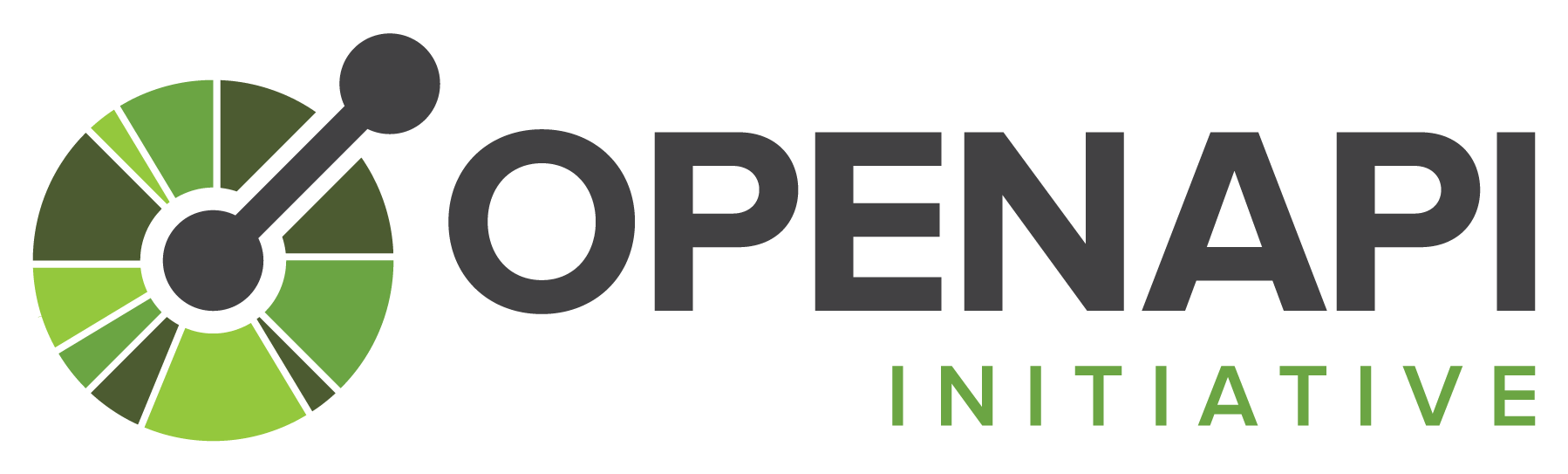 "Open API Initiative (OAI), şuna odaklanıyor:
Swagger'a dayalı tedarikçiden bağımsız bir API Açıklama Biçimi oluşturmak, geliştirmek ve tanıtmak
Teknik Özellikleri'ne tabidir." Open API Initiative hakkında daha fazla bilgi için https://openapis.org adresini ziyaret edin.
"Open API Initiative (OAI), şuna odaklanıyor:
Swagger'a dayalı tedarikçiden bağımsız bir API Açıklama Biçimi oluşturmak, geliştirmek ve tanıtmak
Teknik Özellikleri'ne tabidir." Open API Initiative hakkında daha fazla bilgi için https://openapis.org adresini ziyaret edin.
OpenAPI Spesifikasyonu, RESTful API'yi tanımlamak için standart bir biçim kullanır. JSON veya YAML biçiminde yazılan OpenAPI Spesifikasyonu makine tarafından okunabilir ancak aynı zamanda okuması ve anlaması kolay. Spesifikasyonda API'nin bu öğeleri temel yolu, yolları ve fiilleri, başlıklar, sorgu parametreleri, işlemler, içerik türleri, yanıt ve daha fazlası. Ayrıca, OpenAPI Spesifikasyonu genellikle API oluşturmak için kullanılır belgelerinden faydalanabilirsiniz.
Aşağıda, Apigee'nin sahte hedef hizmetini açıklayan OpenAPI Spesifikasyonu'nun bir parçasını bulabilirsiniz. http://mocktarget.apigee.net. Örneğin, Daha fazla bilgi için https://github.com/apigee/api-platform-samples/tree/master/default-proxies/helloworld/openapi adresine bakabilirsiniz.
openapi: 3.0.0 info: description: OpenAPI Specification for the Apigee mock target service endpoint. version: 1.0.0 title: Mock Target API paths: /: get: summary: View personalized greeting operationId: View a personalized greeting description: View a personalized greeting for the specified or guest user. parameters: - name: user in: query description: Your user name. required: false schema: type: string responses: "200": description: Success /help: get: summary: Get help operationId: Get help description: View help information about available resources in HTML format. responses: "200": description: Success ...
Create Proxy sihirbazını kullanarak bir OpenAPI Spesifikasyonunu içe aktarabilir ve API proxy'si oluşturabilirsiniz. Proxy oluşturulduktan sonra daha da geliştirmek için Edge kullanıcı arayüzünü kullanabilirsiniz tüm Edge proxy'leri gibi politika ekleyerek, özel kod uygulayarak ve daha fazlasını yapabilirsiniz.
OpenAPI Specification'dan API proxy'si oluşturma
OpenAPI Spesifikasyonu'ndan API proxy'lerinizi oluşturun. Yalnızca birkaç tıklamayla otomatik olarak oluşturulan yollar, parametreler, koşullu akışlar ve hedef uç noktalarını içeren bir API proxy'sine sahip olursunuz. Ardından OAuth güvenliği, hız sınırlaması ve önbelleğe alma gibi özellikler ekleyebilirsiniz.
Create Proxy sihirbazında OpenAPI Spec (OpenAPI Spesifikasyonunu Kullan) seçeneğini tıklayın ve OpenAPI Specification'dan bir ters hedef proxy (ters hedef proxy) oluşturmak üzere sihirbazı takip edin. Ayrıntılar için API proxy'si oluşturma bölümüne bakın bir OpenAPI Spesifikasyonu'ndan.
OpenAPI Specification'dan nasıl API proxy'si oluşturacağınızı öğrenmek için bu videoyu izleyin.
OpenAPI Specification kullanarak API proxy'sindeki akışları güncelleme
OpenAPI Spesifikasyonu'ndan API proxy'si oluşturduktan sonra ek kaynak yolları eklemek için spesifikasyonu değiştirirseniz ilişkili koşullu akışları API proxy'sine eklemek için spesifikasyonu kullanabilirsiniz.
OpenAPI Specification kullanarak API proxy'sindeki akışları güncellemek için:
- Yeni kaynak yollarını OpenAPI Spesifikasyonu'na ekleyin. Mevcut bir OpenAPI Spesifikasyonunu düzenleme konusuna bakın.
- Kullanıcı arayüzünde API Proxy'sini açın ve Develop (Geliştirme) sekmesini tıklayın.
- Gezinme aracında, güncellemek istediğiniz Proxy uç noktasının yanındaki + simgesini tıklayın.
. Yeni Koşullu Akış iletişim kutusu açılır. - Seçili değilse From OpenAPI (OpenAPI'dan) seçeneğini tıklayın.
. OpenAPI Specification'da, API proxy'sinde karşılık gelen bir koşullu akışı olmayan kaynaklar varsa bunlar iletişim kutusunda aşağıdaki şekilde gösterildiği gibi listelenir.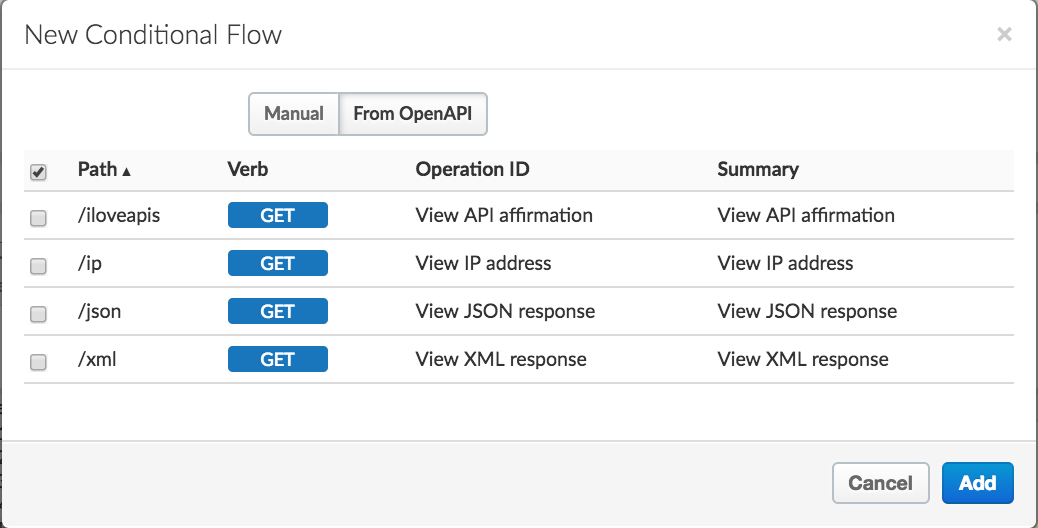
- Koşullu akış eklemek istediğiniz kaynakların her birini seçin.
- Ekle'yi tıklayın.
Koşullu akışlar API proxy'nize eklenir.
Bir API proxy'sinin yeni revizyonunu oluşturma
Aşağıda açıklandığı şekilde, bir API proxy'sinin yeni bir revizyonunu oluşturun.
Edge
Edge kullanıcı arayüzünü kullanarak bir API proxy'sinin yeni bir düzeltmesini oluşturmak için:
- apigee.com/edge adresinde oturum açın.
- Geliştir > API Proxy'leri bölümüne gidin.
- Kopyalamak istediğiniz listede API proxy'sini tıklayın.
- Proje > Yeni Düzeltme Olarak Kaydet'i tıklayın.
Klasik Edge (Private Cloud)
Klasik Uç Kullanıcı Arayüzünü kullanarak bir API proxy'sinin yeni revizyonunu oluşturmak için:
- ms-ip olan
http://ms-ip:9000uygulamasında oturum açın Yönetim Sunucusu düğümünün IP adresi veya DNS adı. - API'ler > API Proxy'leri bölümüne gidin.
- Kopyalamak istediğiniz listede API proxy'sini tıklayın.
- Proje > Yeni Düzeltme Olarak Kaydet'i tıklayın.
API proxy'sini kopyalama
Mevcut bir API proxy'sini aşağıda açıklanan şekilde yeni bir API proxy'sine kopyalayın.
Edge
Uç kullanıcı arayüzünü kullanarak bir API proxy'sini kopyalamak için:
- apigee.com/edge adresinde oturum açın.
- Geliştir > API Proxy'leri bölümüne gidin.
- Kopyalamak istediğiniz listede API proxy'sini tıklayın.
- Proje > Yeni API Proxy'si Olarak Kaydet'i tıklayın.
- Yeni Proxy Olarak Kaydet iletişim kutusunda, yeni API proxy'sinin adını girin.
- Ekle'yi tıklayın.
Klasik Edge (Private Cloud)
Klasik Uç Kullanıcı Arayüzünü kullanarak bir API proxy'sini kopyalamak için:
- ms-ip olan
http://ms-ip:9000uygulamasında oturum açın Yönetim Sunucusu düğümünün IP adresi veya DNS adı. - API'ler > API Proxy'leri bölümüne gidin.
- Kopyalamak istediğiniz listede API proxy'sini tıklayın.
- Proje > Yeni API Proxy'si Olarak Kaydet'i tıklayın.
- Yeni Proxy Olarak Kaydet iletişim kutusunda, yeni API proxy'sinin adını girin.
- Ekle'yi tıklayın.
API proxy'si yedekleme
Mevcut bir API proxy'sini, API proxy paketindeki bir XML dosyası grubu olarak yedekleyebilirsiniz. Pakete aktarıldıktan sonra API proxy'sini içe aktarabilirsiniz Bir API proxy paketinden API proxy'sini içe aktarma bölümünde açıklandığı şekilde yeni bir proxy'ye aktarmanız gerekir. Daha fazla bilgi için API proxy'lerini indirme bölümüne bakın.
API'yi kullanarak API proxy'si oluşturma
API'yi kullanarak API proxy'si oluşturmak için API proxy'leri API'si başlıklı makaleyi inceleyin.

